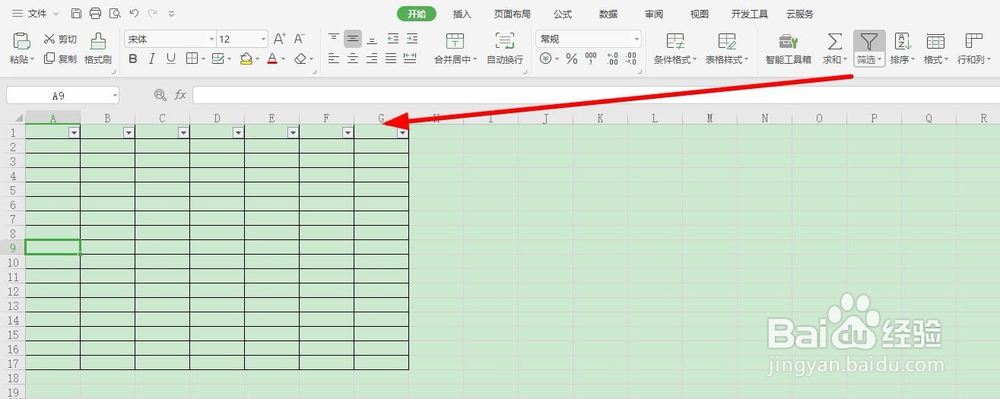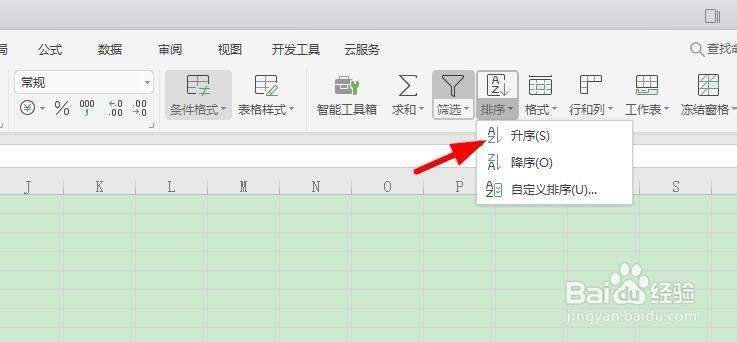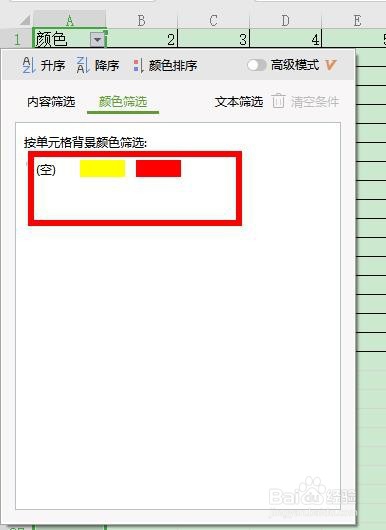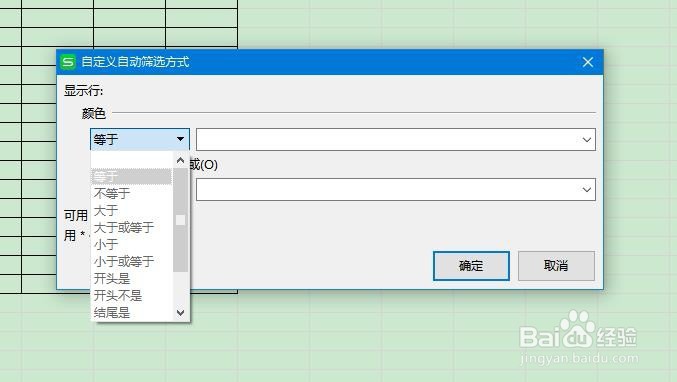1、双击打开需要进行筛选的excel表格,点击【开始】选项设置表格的格式,然后点击【保存】。
2、接下来点击上方的【筛选】菜单,选择【筛选】或者是【高级筛选】,适应的条件有所不同。
3、点击单元格上方出现的【倒三角】,点击从当前列显示的所有数据进行筛选,勾选需要显示的数据。
4、更加直观的查看数据,需要点击【排序】选项,点击【添加关键字】,根据设置的排序进行升序或者降序操作。
5、更多的筛选功能点击选择【高级筛选】选项,设置【列表区域】和【条件区域】,点击【确定】显示筛选的结果。
6、点击上方的【颜色筛选】选项,对于单元格里面不一样颜色的单元格进行筛选。
7、再就是可以点击使用【自定义筛选】模式,选择一定范围的数据快速筛选出来。